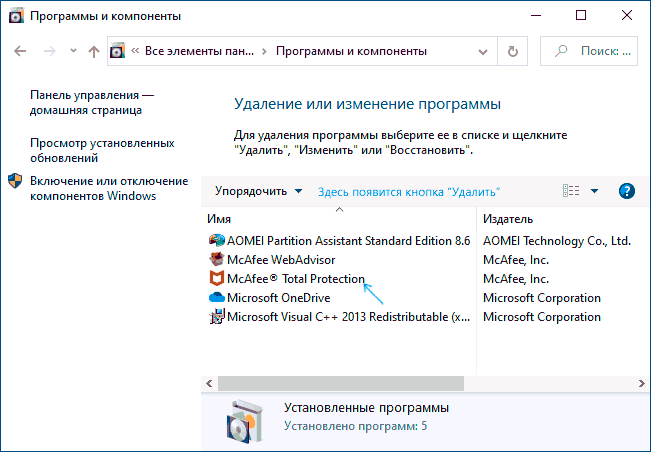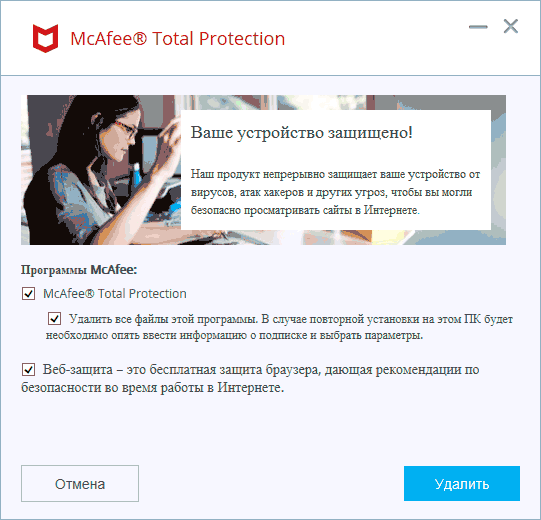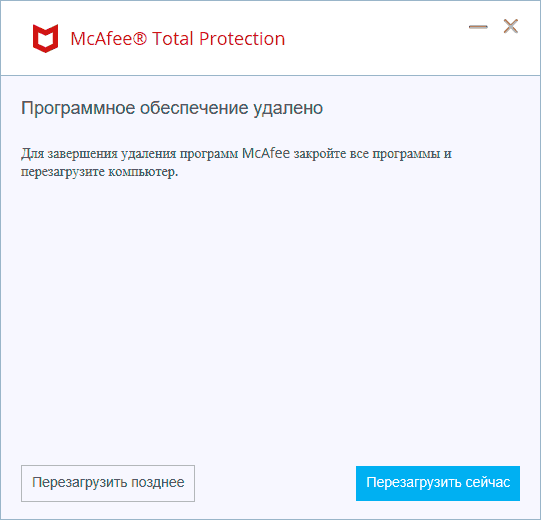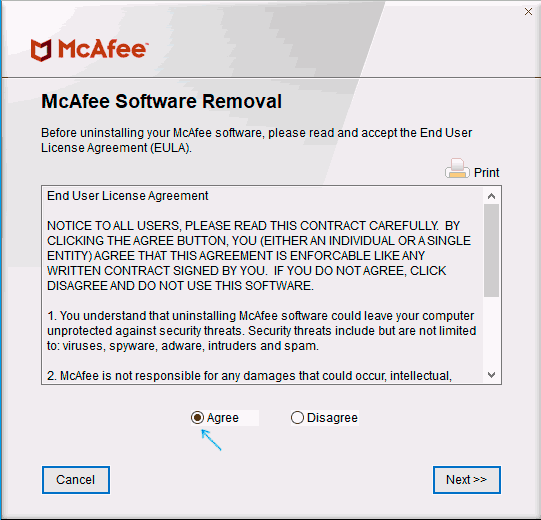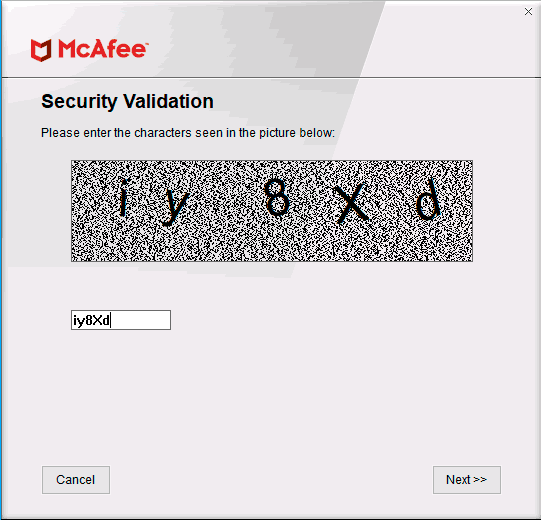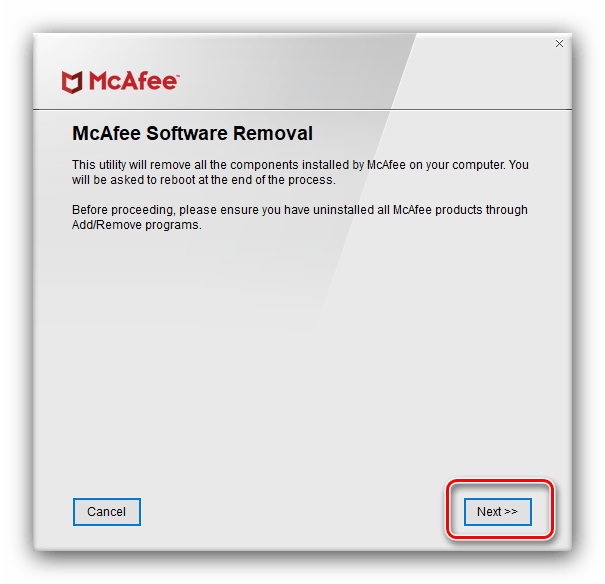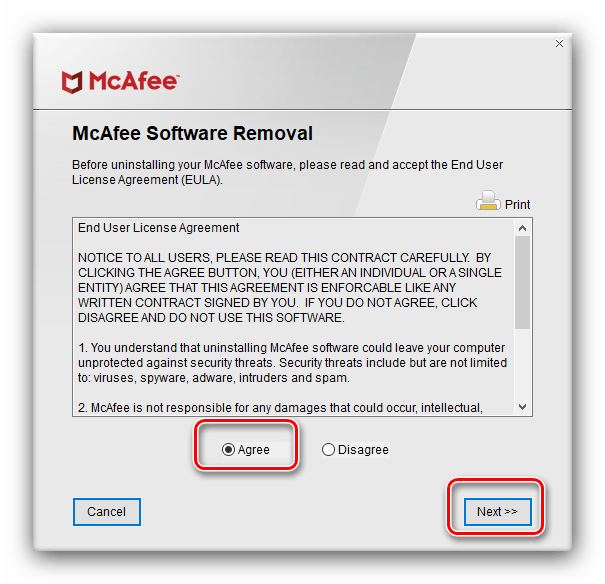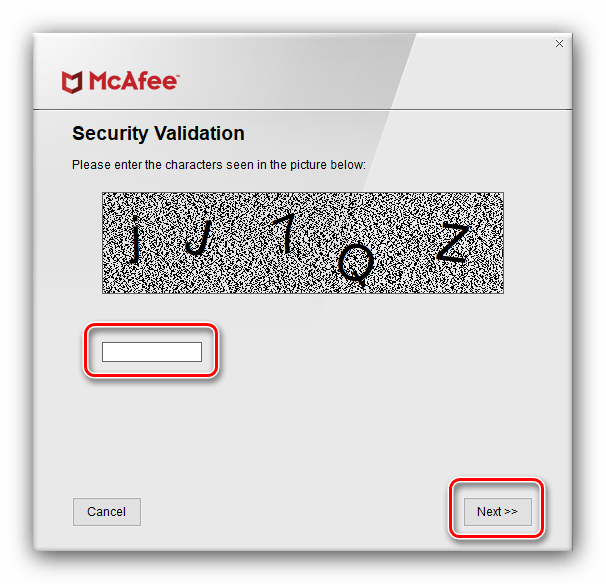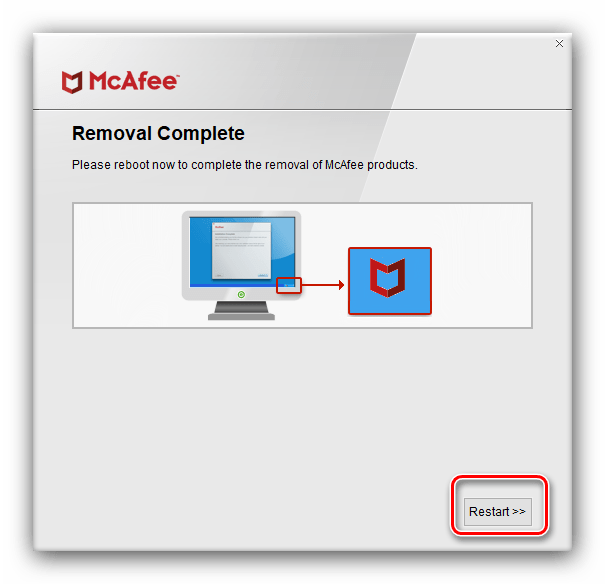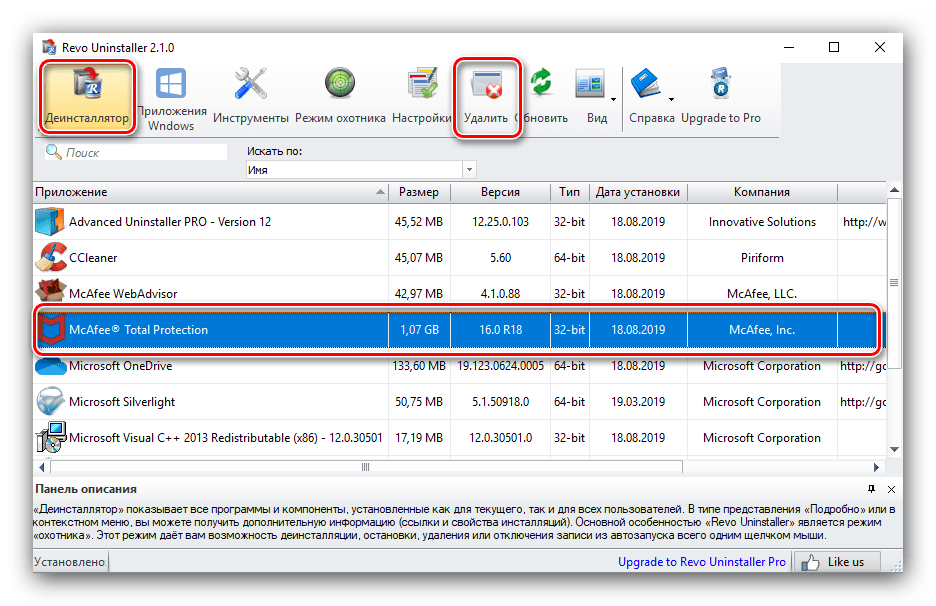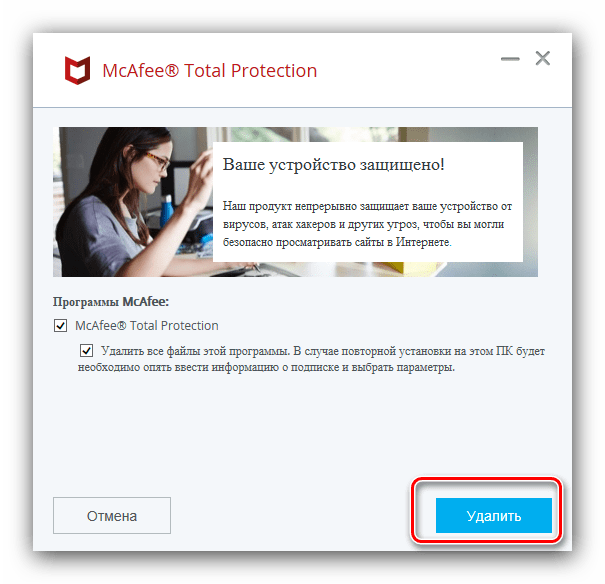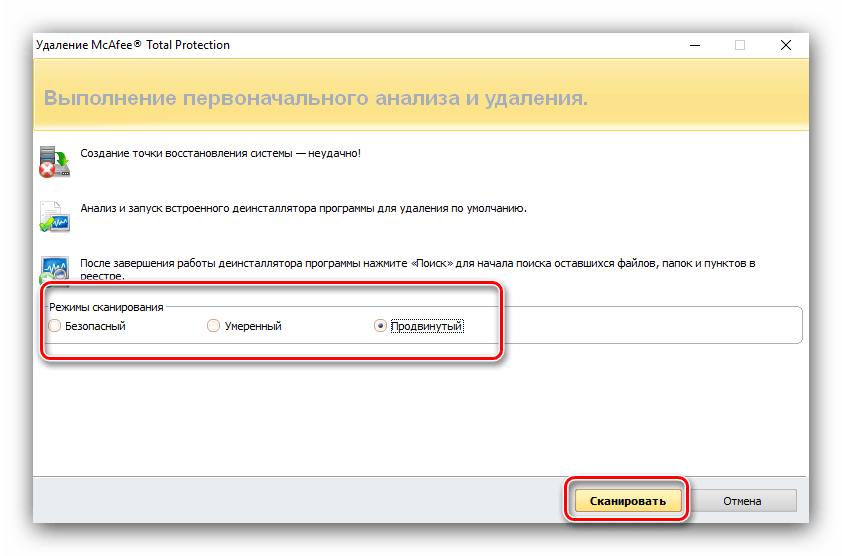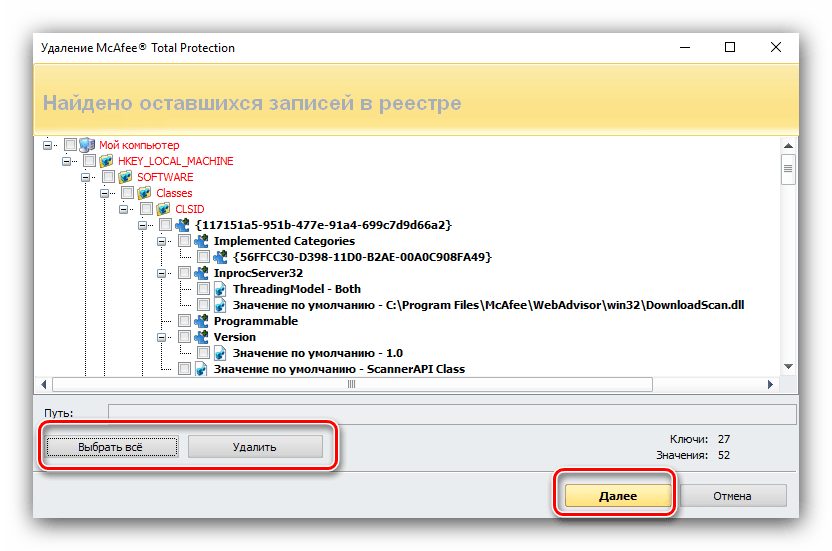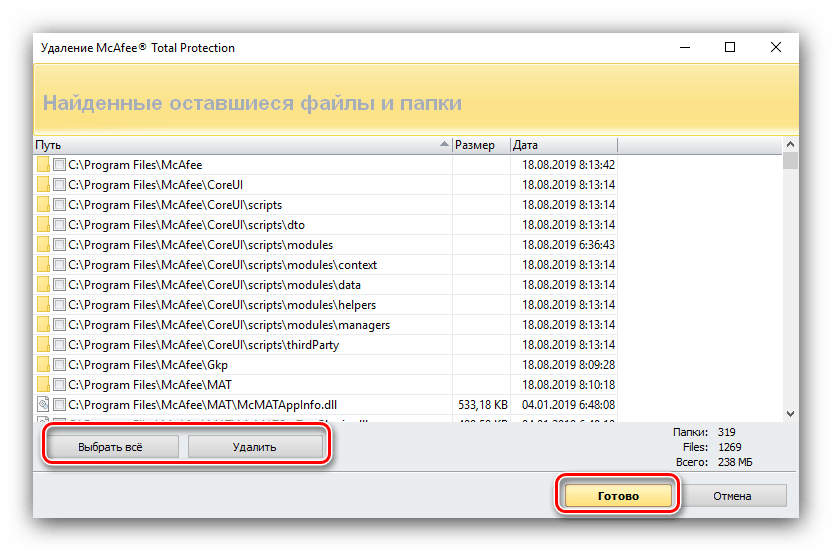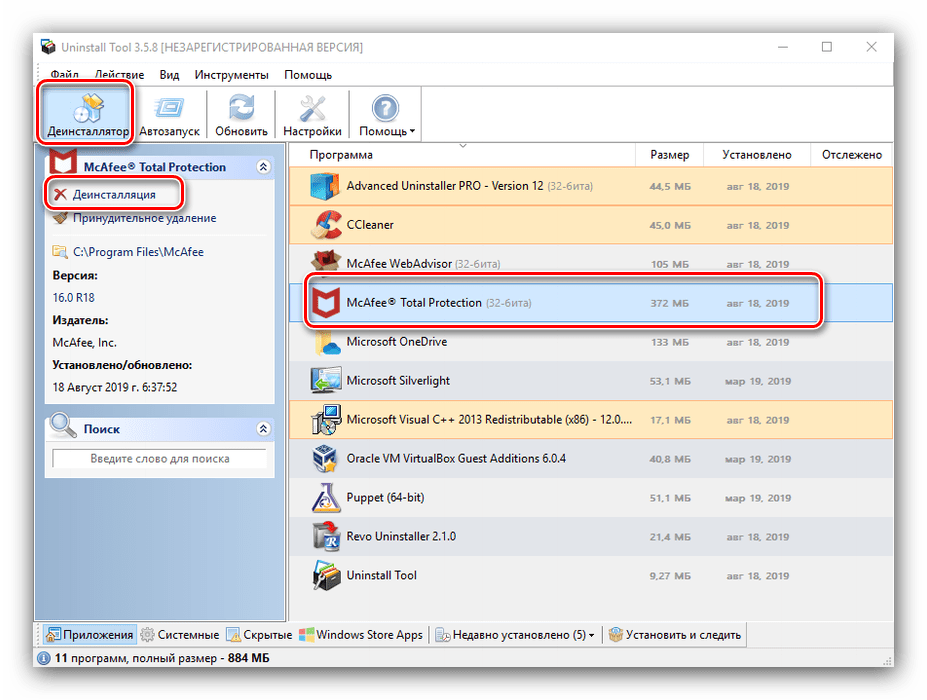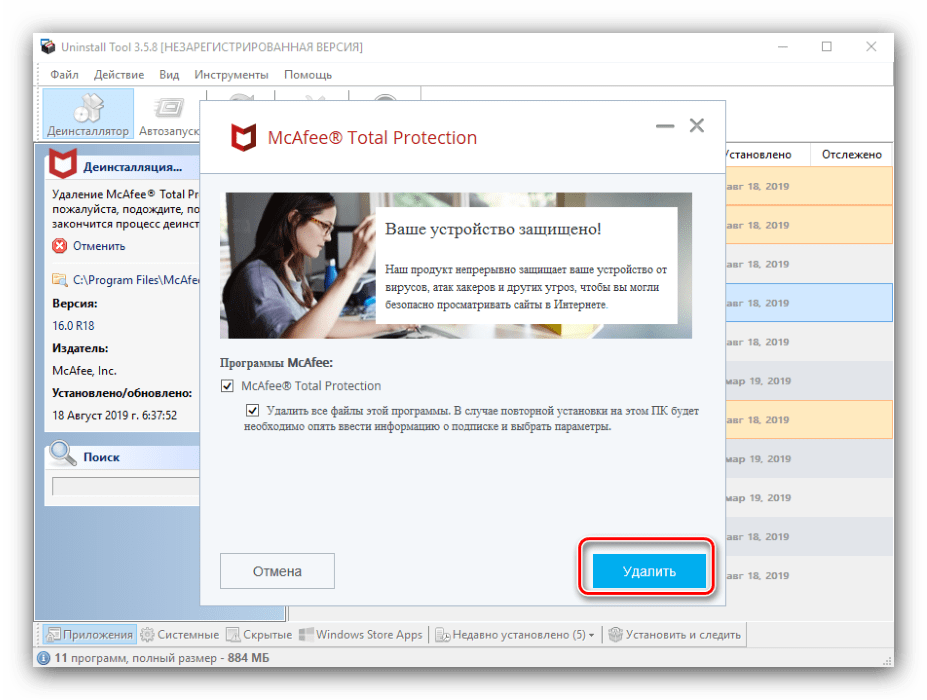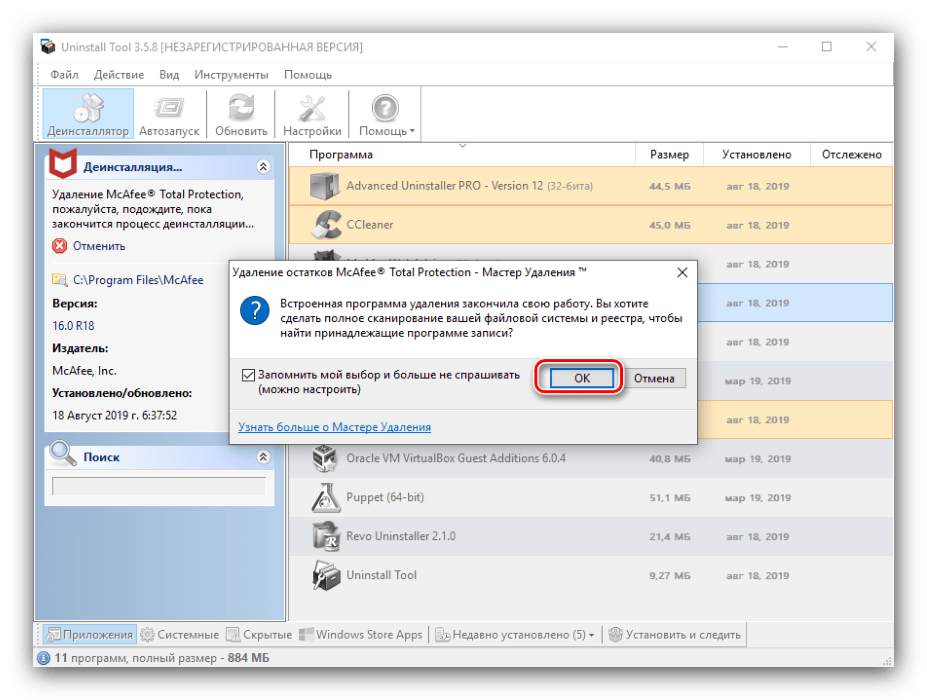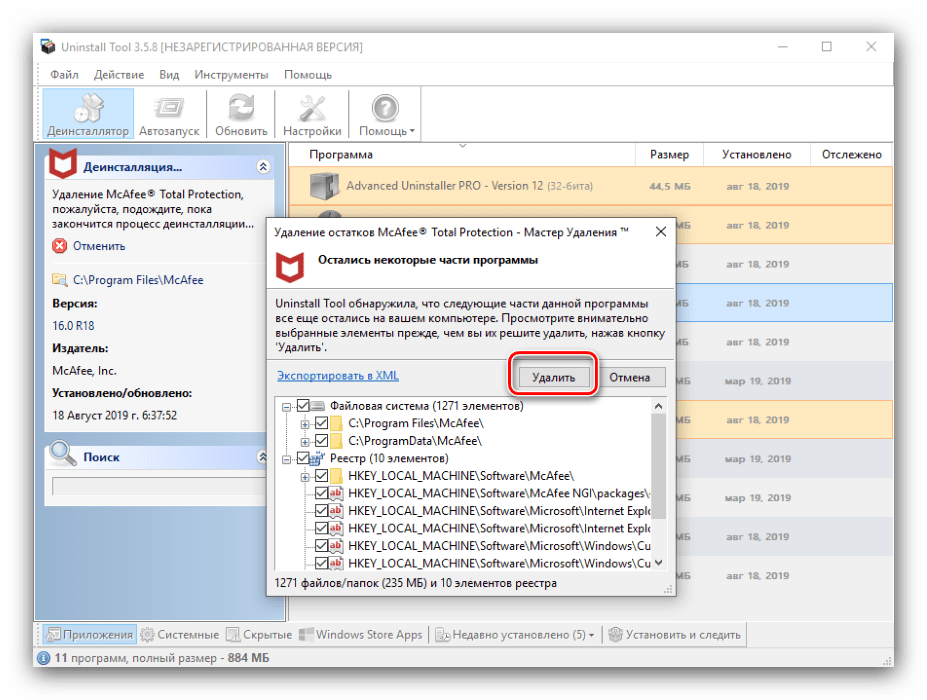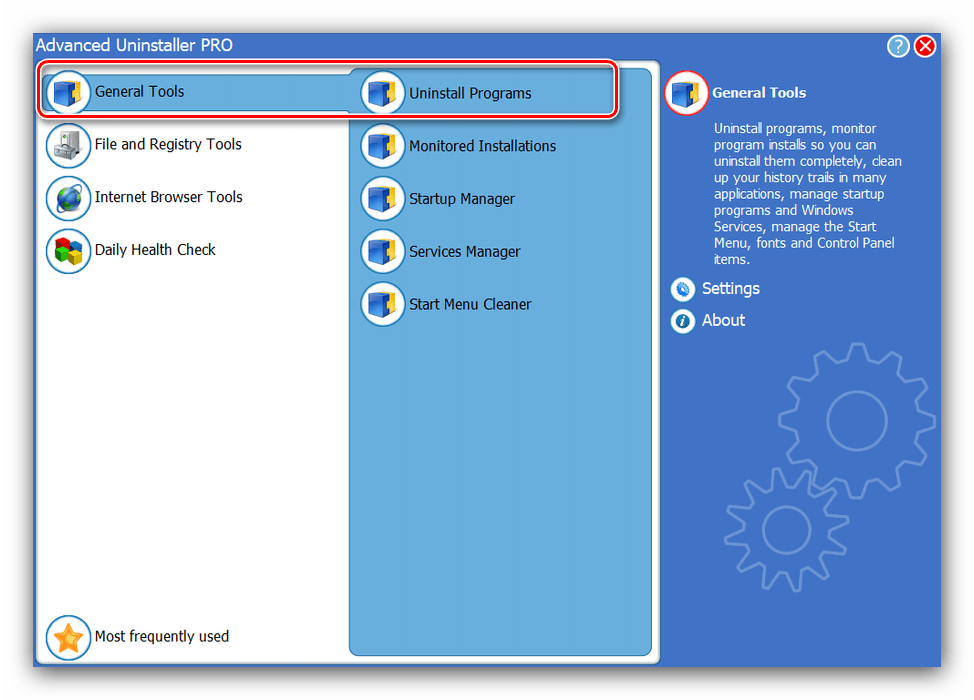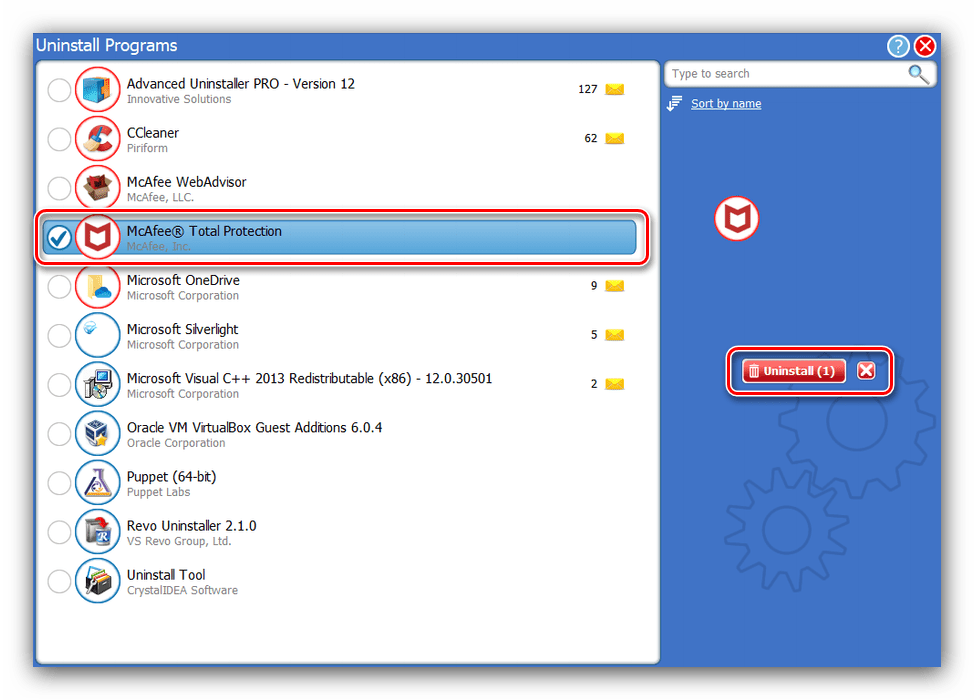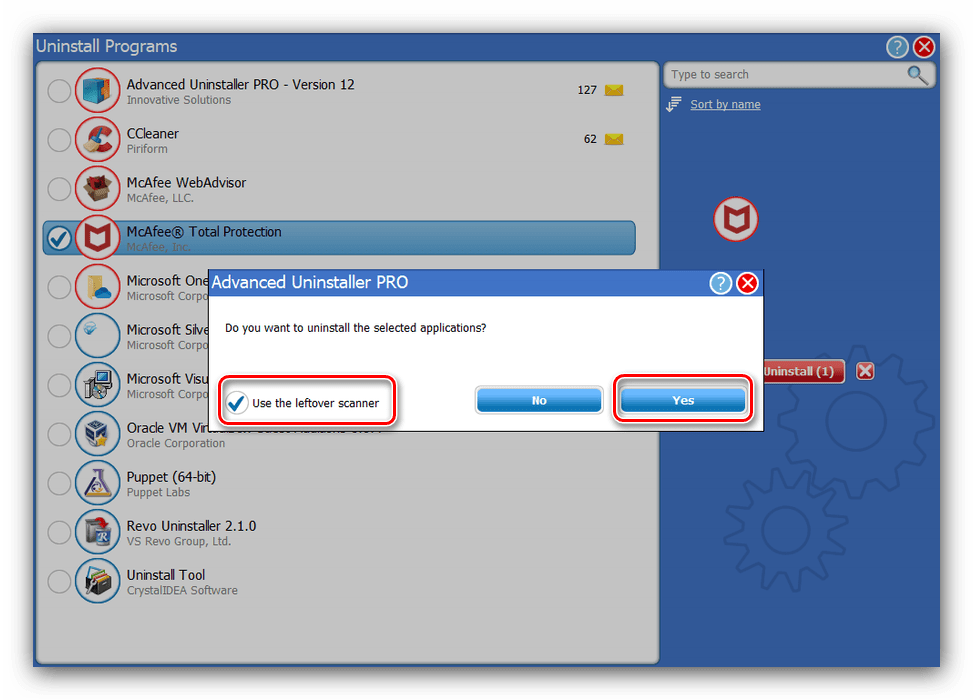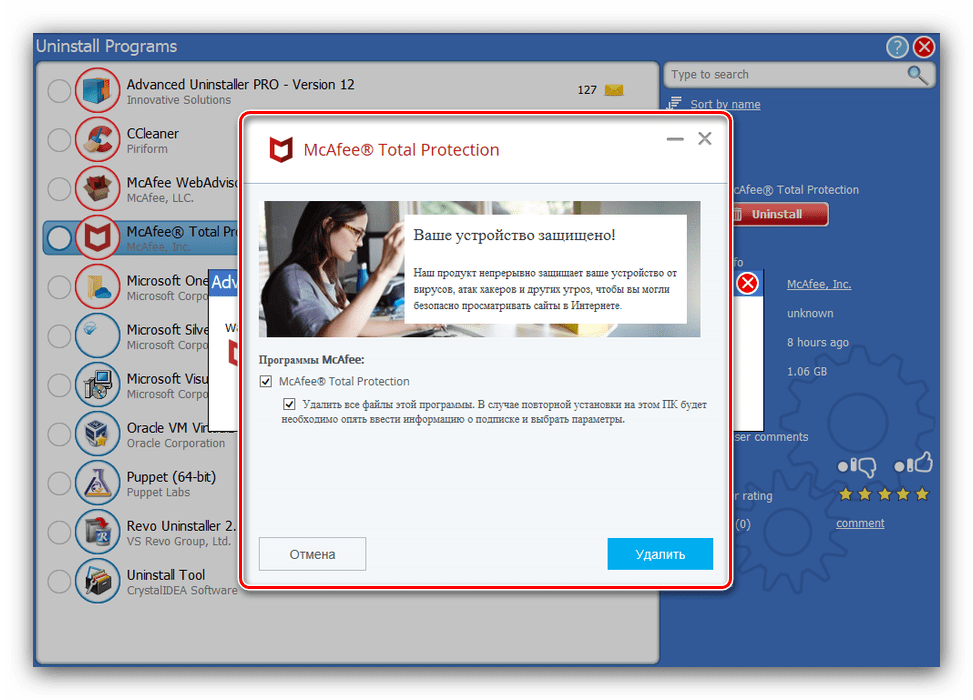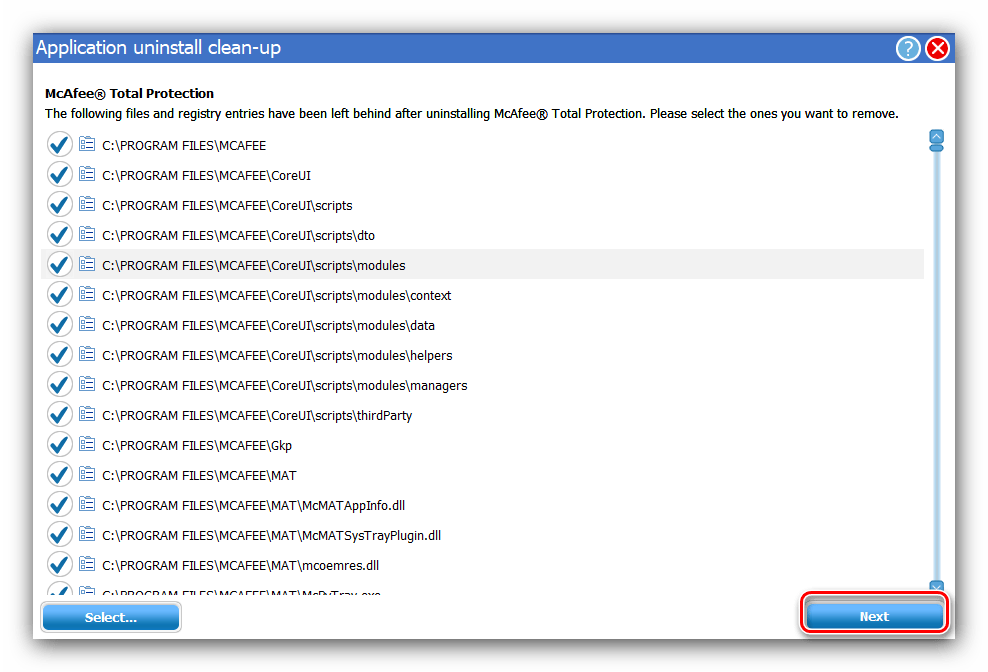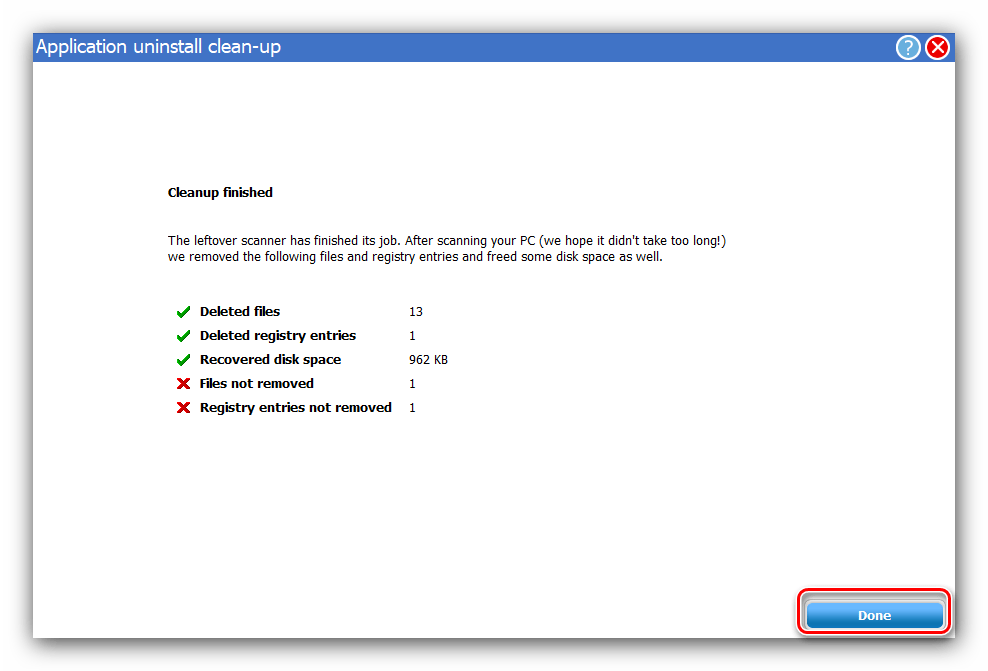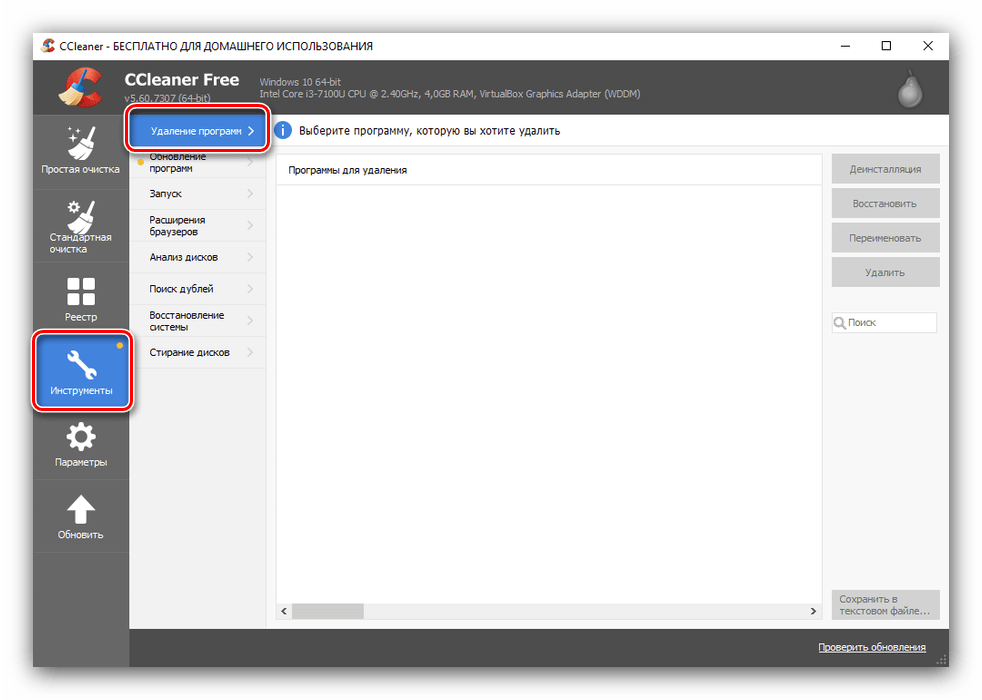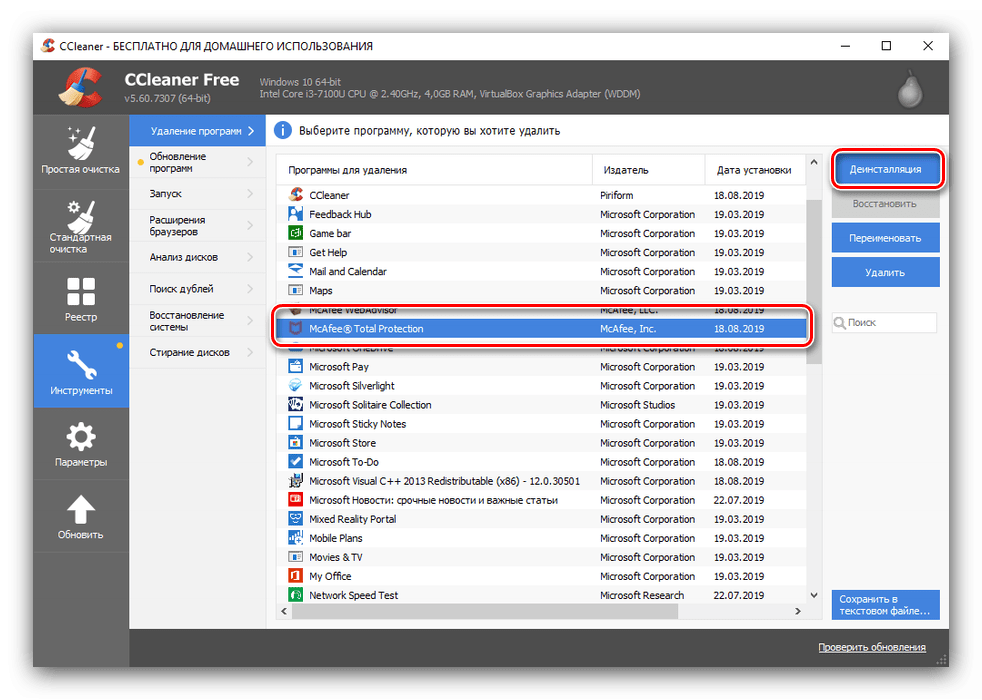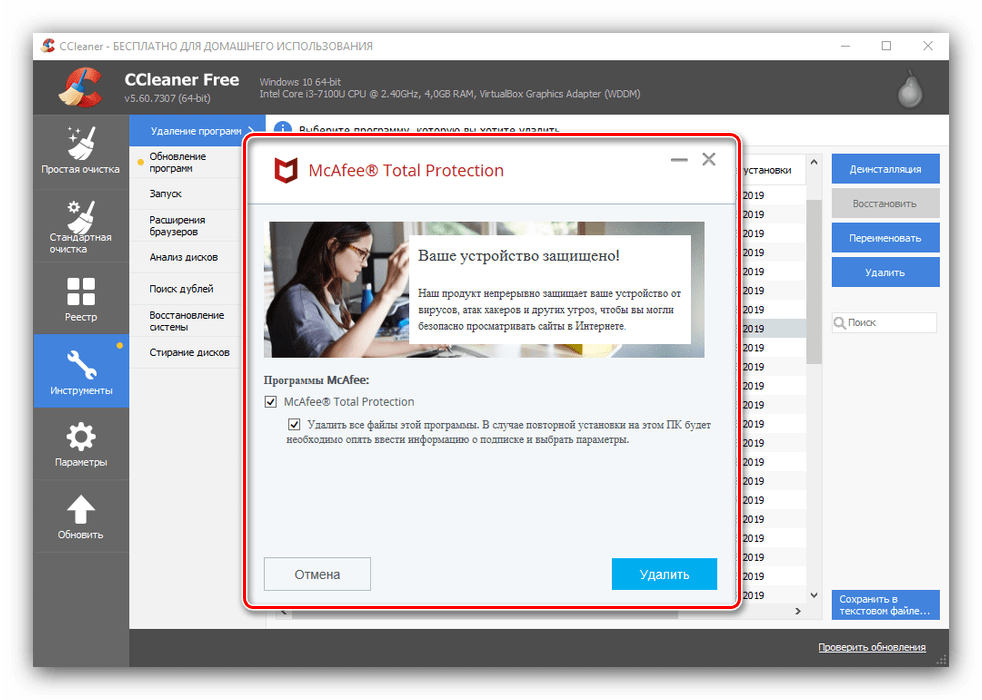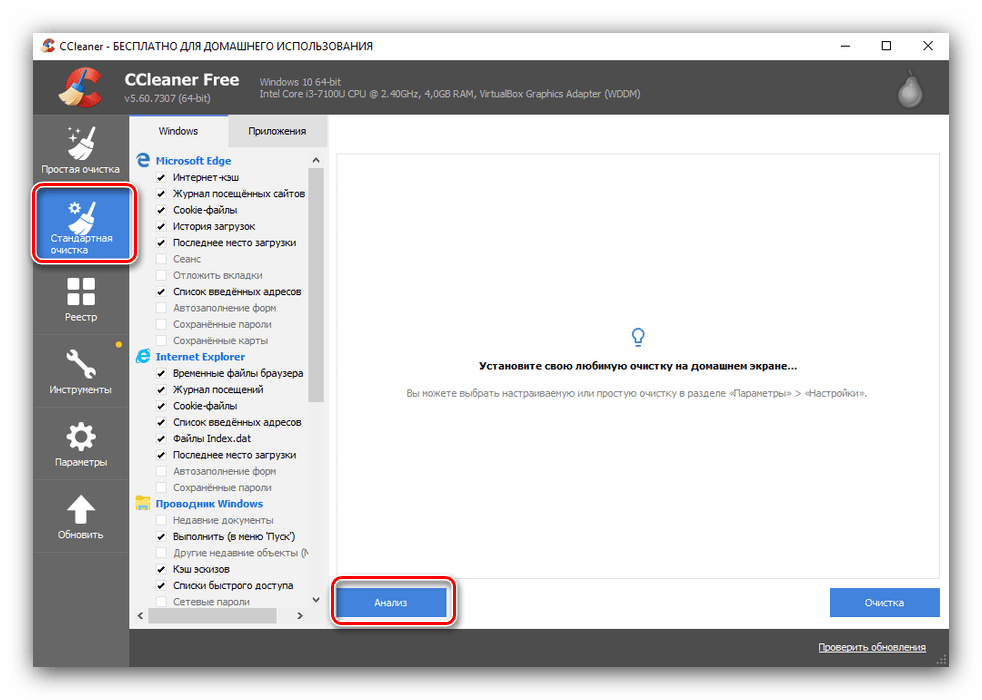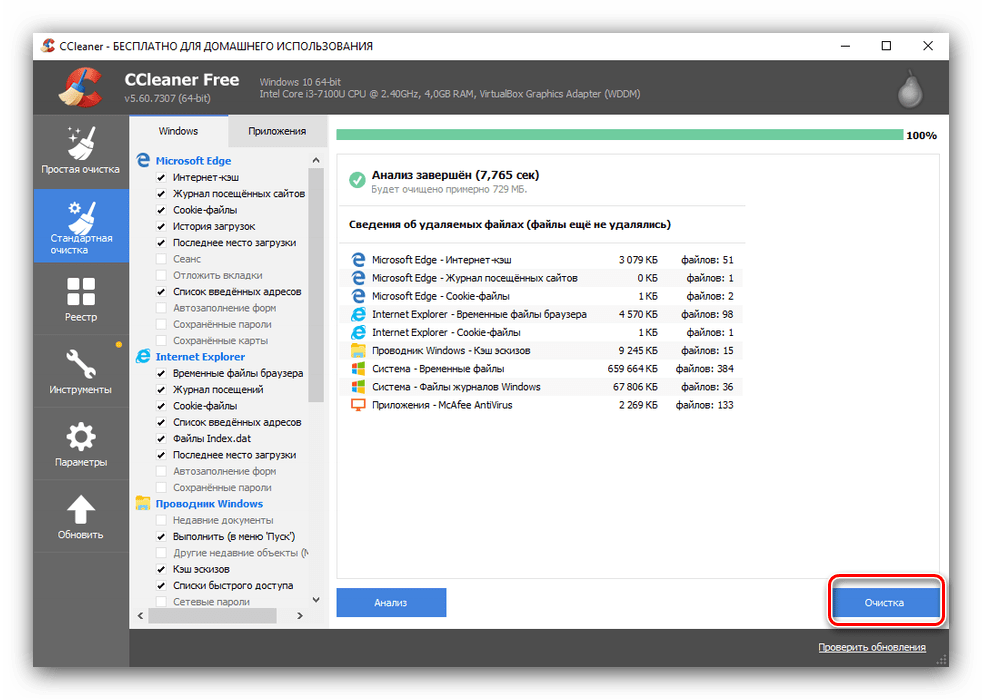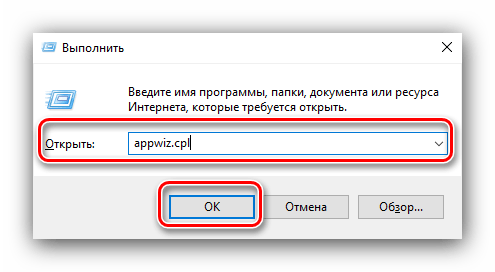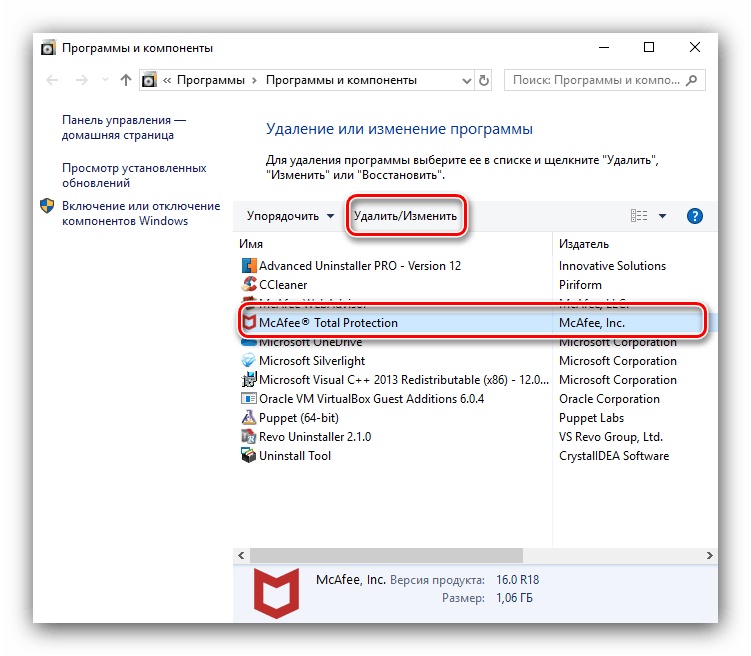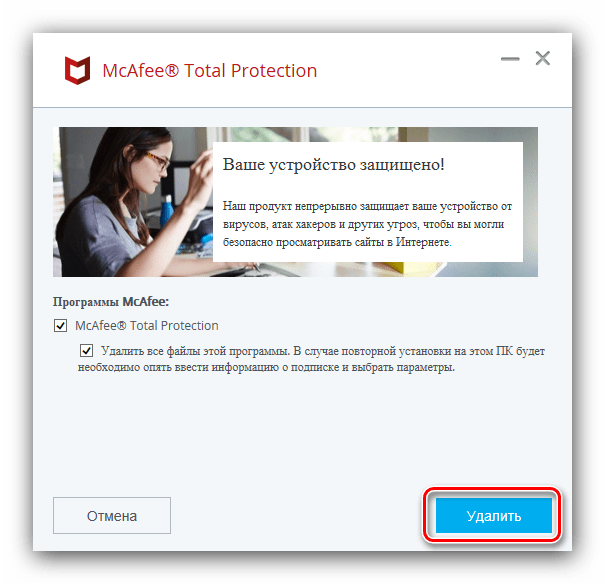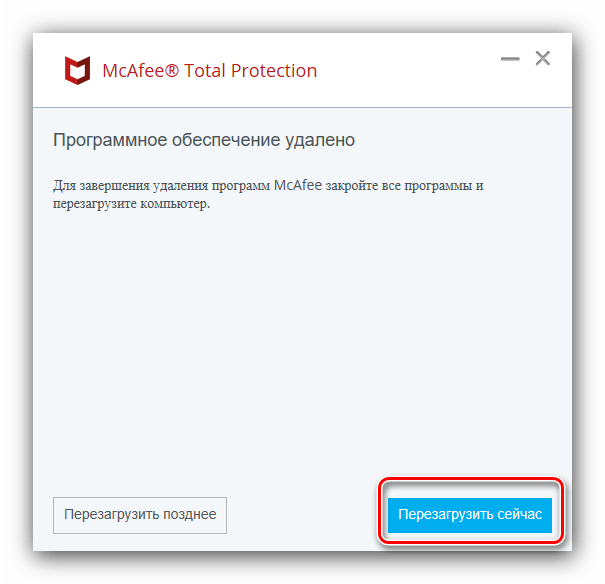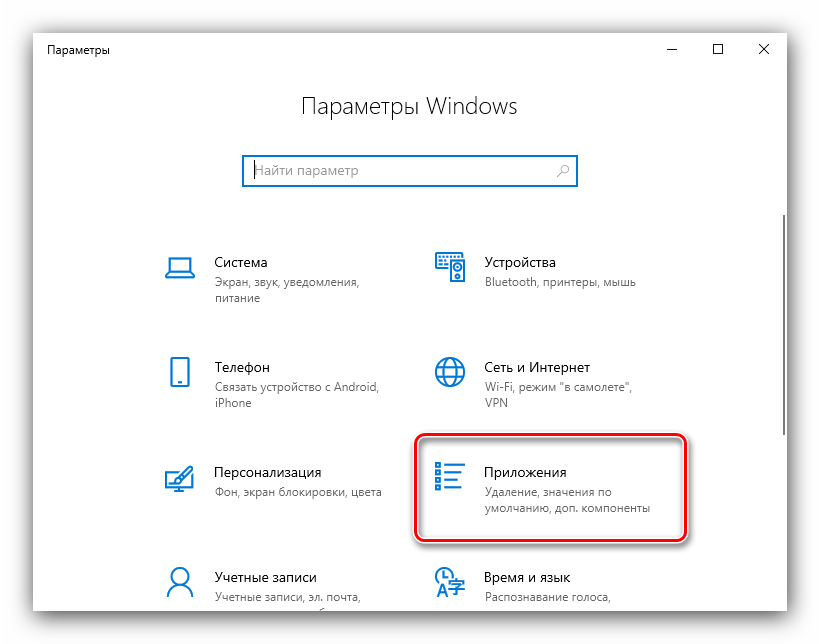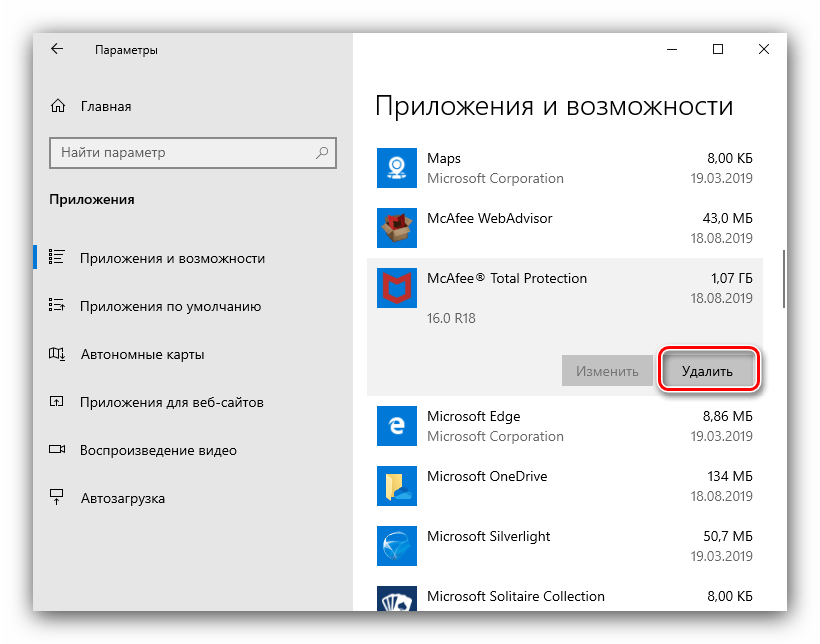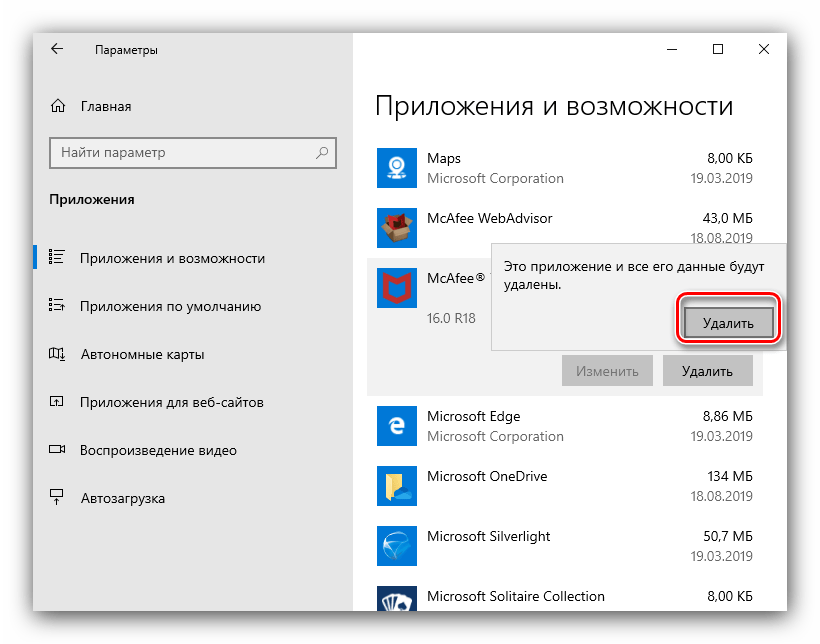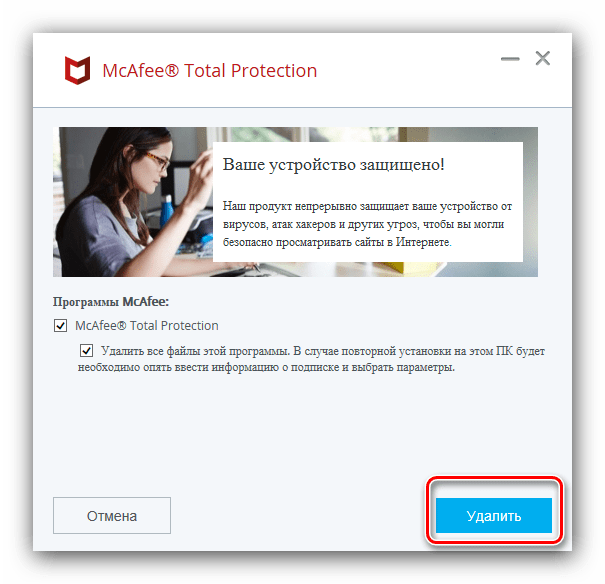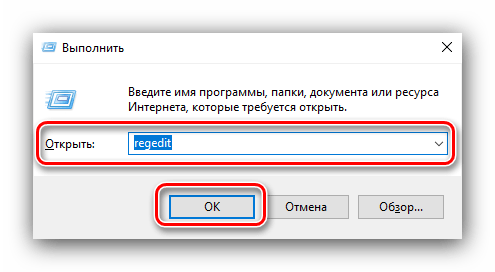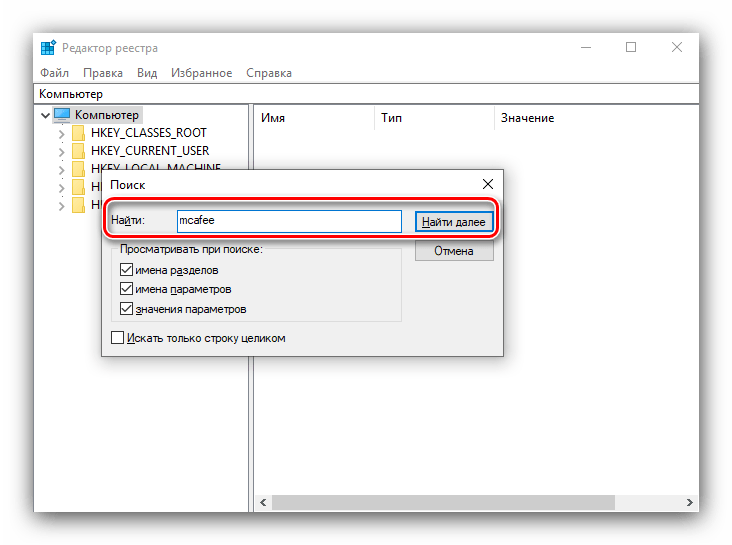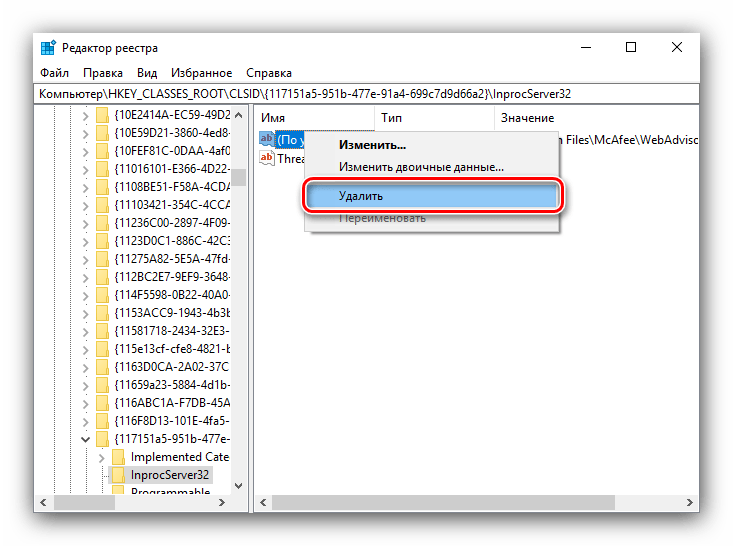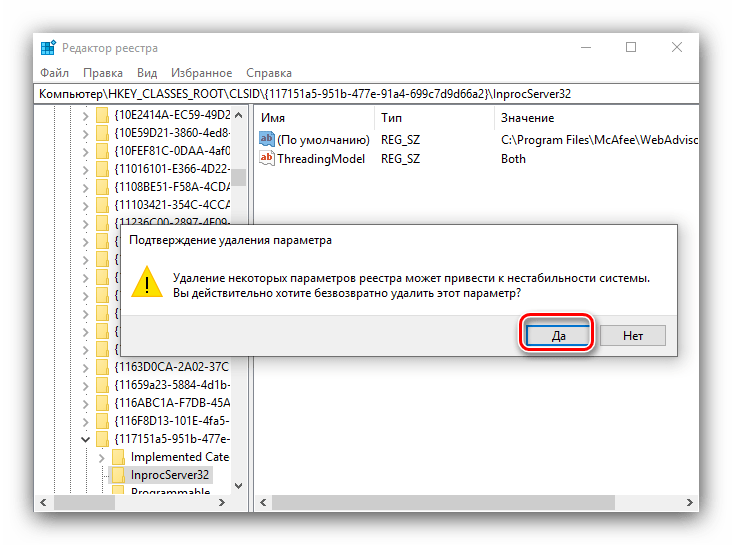- Как удалить антивирус McAfee с компьютера
- Удаление антивируса McAfee через панель управления
- Удаление антивируса McAfee с помощью утилиты McAfee Consumer Products Removal
- Как удалить McAfee полностью в Windows 10, 8.1 и Windows 7
- Простое удаления McAfee средствами Windows и о том, почему это может не получаться
- Как полностью удалить McAfee с помощью McAfee Consumer Product Removal (MCPR)
- Удаление McAfee в Windows — видео инструкция
- Полностью удаляем антивирусную защиту McAfee
- Варианты удаления антивируса McAfee
- Способ 1: McAfee Removal Tool
- Способ 2: Revo Uninstaller
- Способ 3: Uninstall Tool
- Способ 4: Advanced Uninstaller PRO
- Способ 5: CCleaner
- Способ 6: Системные средства
- Заключение
Как удалить антивирус McAfee с компьютера
Удаление антивируса McAfee через панель управления
Откройте панель управления Windows и выберите меню «Удаление программ», Установка и удаление программ» или «Программы и компоненты». Найдите в списке все программы, содержащие в названии McAfee и по очереди удалите их.
В программе удаления, отметьте все пункты, включая пункт «Удалить все файлы этой программы» и нажмите «Удалить»:
Если будет обнаружена активная подписка на программное обеспечение McAfee, то появится соответствующее предупреждение. Снова, нажмите «Удалить»:
Дождить завершения удаления программ McAfee с компьютера:
Затем, подтвердите перезагрузку компьютера:
Удаление антивируса McAfee с помощью утилиты McAfee Consumer Products Removal
Утилита McAfee Consumer Products Removal предназначена для полного удаления антивирусных продуктов McAfee из системы.

Закройте все окна McAfee. Дважды щелкните по файлу MCPR.exe, чтобы запустить утилиту. В Windows Vista вы должны щелкнуть правой кнопкой по файлу MCPR.exe и выбрать «Запустить как Администратор«.
В окне утилиты нажмите «Next»:
Отметьте пункт «Agree» и нажмите «Next»:
Далее, введите код с изображения и нажмите «Next».
Дождитесь завершения удаления:
Для завершения потребуется перезагрузка. Нажмите «Restart» и «Yes» для выполнения перезагрузки:
После перезагрузки, антивирус McAfee будет полностью удалён из системы.
Как удалить McAfee полностью в Windows 10, 8.1 и Windows 7

В этой инструкции подробно о том, как полностью удалить McAfee с компьютера или ноутбука средствами системы и с помощью официальную утилитой удаления продуктов McAfee, а также о частых причинах того, что антивирус не удаляется. Схожая тема: Как полностью удалить Аваст с компьютера.
Простое удаления McAfee средствами Windows и о том, почему это может не получаться
Антивирус McAfee и другие продукты разработчика легко удаляются через панель управления — программы и компоненты. Самые частые причины проблем с полным удалением McAfee:
- Использование сторонних программ-деинсталляторов. Они могут быть полезны при удалении других программ, но для антивирусов их лучше не использовать, во всяком случае до использования официального деинсталлятора и перезагрузки компьютера. Причина: удаление антивируса — это процесс из более чем одного этапа и после того, как отработал официальный деинсталлятор, очищать данные и остатки не нужно и иногда вредно. Завершение удаления антивируса проходит после обязательной перезагрузки компьютера. А сторонние деинсталляторы часто начинают делать это до реального завершения удаления (то есть до перезагрузки), что и приводит к проблемам.
- Иногда пользователь, использовав удаление McAfee в панели управления, не выполняя перезагрузку (причем требуется именно перезагрузка, а не завершение работы и включение, это может оказаться важным в Windows 10), начинает удалять папки, оставшиеся от антивируса или сразу устанавливать новый (который сообщит, что у вас уже установлен McAfee и не установится). Этого делать не нужно, сначала перезагрузка для завершения удаления.
Таким образом, если учесть описанные выше моменты, обычно удалить McAfee можно, используя следующие шаги:
- Зайти в панель управления (в Windows 10 для этого можно использовать поиск в панели задач), открыть пункт «Программы и компоненты», выбрать нужный продукт McAfee и нажать «Удалить» или «Удалить/Изменить». Если у вас отображается несколько продуктов, выберите «основной», например, McAfee Total Protection.
- Пройдите все шаги удаления, отметив, что нужно удалить всё, что есть на компьютере.
- После завершения процесса обязательно выполните перезагрузку Windows. И после этого уже можно при необходимости вручную удалять папки антивируса.
Как правило, если вы используете этот метод, не начнете манипулировать папками или «автоматической очисткой хвостов» до перезагрузки, то удаление пройдет успешно. Если же не получилось, используем второй метод, с помощью официальной утилиты удаления McAfee.
Как полностью удалить McAfee с помощью McAfee Consumer Product Removal (MCPR)
В случае возникновения проблем при удалении McAfee с компьютера Windows 10, 8.1 и Windows 7 вы можете использовать официальную утилиту McAfee Consumer Product Removal которая полностью удаляет все продукты McAfee. В идеале — запускать утилиту в безопасном режиме, но обычно работает и без этого:
- Скачайте McAfee Consumer Product Removal с официального сайта https://service.mcafee.com/webcenter/portal/cp/home/articleview?locale=ru_RU&articleId=TS101331 (иногда долго открывается, прямая ссылка загрузки MCRP — us.mcafee.com/apps/supporttools/mcpr/mcpr.asp)
- Запустите утилиту, нажмите «Next» в главном окне, где вам сообщат о том, что будут полностью удалены все продукты McAfee, а в следующем окне подтвердите согласие с условиями (выбрать пункт «Agree»).
- Введите код подтверждения удаление. Внимание: в этом коде заглавные и строчные буквы отличаются.
- Дождитесь завершения процесса удаления.
- Обязательно выполните перезагрузку компьютера.
На этом McAfee будет удален с вашего компьютера или ноутбука.
Обратите внимание: если после различных неуспешных попыток удалить McAfee у вас перестала срабатывать и фирменная утилита, причиной может быть, что файлы установки и записи в реестре были попорчены вашими действиями. Тогда возможным решением может быть — заново установить тот же антивирус McAfee, перезагрузить компьютер, а уже потом использовать утилиту для удаления.
Удаление McAfee в Windows — видео инструкция
На этом всё. Надеюсь, в вашем случае всё прошло успешно, и вы окончательно избавились от McAfee на своем устройстве.
Полностью удаляем антивирусную защиту McAfee
Варианты удаления антивируса McAfee
На сегодняшний день существует три основных способа деинсталляции рассматриваемого антивирусного продукта: посредством официальной утилиты-чистильщика, сторонними средствами или же системными инструментами.
Способ 1: McAfee Removal Tool
Разработчик рассматриваемого антивируса выпустил специальную утилиту для удаления собственных продуктов. Пользовается ею следует по такому алгоритму:
- Скачиваем и запускаем установщик, после чего в окне с приветствием нажимаем «Next».
Принимаем условия лицензионного соглашения и продолжаем.
Вводим надпись с картинки. Обратите внимание, что здесь нужно учитывать регистр, то есть если буква большая, так и пишем.
Утилита McAfee Removal Tool представляет собой оптимальное решение нашей сегодняшней задачи.
Способ 2: Revo Uninstaller
Первый из сторонних деинсталляторов, который мы хотим рассмотреть – Revo Uninstaller. С помощью этого приложения процедура удаления МакАфи Антивируса становится элементарной задачей.
- После запуска приложения найдите в списке позицию McAfee, отметьте и кликните «Удалить» в панели инструментов.
По завершении деинсталляции воспользуйтесь сканером приложения – глубину проверки установите в положение «Продвинутый», затем жмите «Далее».
Подождите, пока сканирование завершится. Программа первыми отображает найденные записи в реестре – выберите нужные (либо используйте кнопку «Выделить всё»), после чего удаляйте их.
Процедура для обнаруженных файлов точно такая же.
По завершении работы закрывайте Revo Uninstaller и перезагружайте компьютер.
Работа с Рево Унинсталер очень проста, а потому справится с ней и новичок.
Способ 3: Uninstall Tool
Второе стороннее решение, полезное при удалении антивируса McAfee – программа Uninstall Tool.
- Запустите деинсталлятор, затем выберите удаляемое приложение и воспользуйтесь кнопкой «Деинсталляция» в панели инструментов слева.
Как и в случае с другими деинсталляторами, запустится Мастер по удалению антивируса – следуйте его инструкциям.
После завершения работы Мастера появится предложение удалить «хвосты», соглашаемся.
Сканирование займёт некоторое время, после чего появится отдельное окошко с найденными остаточными данными. Отметьте нужные и удалите.
Важно! Опция удаления остатков доступна только в коммерческой версии приложения!
Пользоваться Uninstall Tool не сложнее, чем упомянутым ранее Рево Унинсталер, однако эта программа платная, а свободный вариант ограничен в возможностях.
Способ 4: Advanced Uninstaller PRO
Третий представитель класса сторонних деинсталляторов, которым под силу удалить антивирус МакАфи – Advanced Uninstaller PRO.
- Запустите программу и откройте встроенное средство для деинсталляции – оно расположено внутри раздела «General Tools» и называется «Uninstall Programs».
Перед вами появится список софта, установленного на компьютере и распознанного программой. Поставьте галочку напротив позиции «McAfee», затем найдите в правой части окна элемент «Uninstall» и нажмите на него.
В появившемся окошке отметьте пункт о сканировании после инсталляции, затем нажмите «Yes».
Будет запущен уже знакомый нам по предыдущим методам стандартный деинсталлятор – используйте его для удаления основных данных антивируса.
Поиск оставшегося мусора начнётся автоматически. По его окончании будет предложено выбрать данные, которые больше не нужны. Проделайте это и нажмите «Next».
Далее нажмите «Done», закройте программу и перезагрузите ваш ПК или ноутбук.
Работать с Advanced Uninstaller PRO несложно, но может вызвать трудности отсутствие русской локализации.
Способ 5: CCleaner
В приложении CCleaner также есть встроенное средство удаления, способное деинсталлировать МакАфи, а дополнительный функционал программы поможет убрать остаточную информацию.
- Доступ к средству деинсталляции можно получить на вкладке «Инструменты», позиция «Удаление приложений».
Алгоритм работы похож на другие деинсталляторы – выделите приложение из списка, нажмите на кнопку «Деинсталляция», расположенную в блоке справа.
Стирание основных файлов приложения происходит посредством встроенного в McAfee деинсталлятора.
Далее откройте раздел «Стандартная очистка». В нём найдите кнопку «Анализ» и нажмите на неё.
Теперь нажмите «Очистка».
По окончании процедуры закрывайте CCleaner. Дополнительно может потребоваться перезагрузка.
Как видим, СиКлинер тоже вполне удачно справляется с поставленной задачей.
Способ 6: Системные средства
Порой все вышеперечисленные методы недоступны по тем или иным причинам. В таких случаях можно воспользоваться системными инструментами Виндовс, такими как «Программы и компоненты» или «Параметры» в десятой версии.
«Программы и компоненты»
Универсальный метод заключается в использовании стандартной оснастки, доступной во всех актуальных версиях Windows.
- Откройте средство «Выполнить», нажав сочетание клавиш Win+R, и пропишите в нём команду appwiz.cpl .
После запуска оснастки найдите McAfee, отметьте соответствующую позицию и нажмите «Удалить».
Запустится деинсталлятор программы – поставьте все галочки, затем кликните «Удалить».
«Параметры»
Для Windows 10 доступен альтернативный менеджер приложений, который открывается через «Параметры».
- Вызовите меню «Параметров» комбинацией клавиш Win+I, затем перейдите к пункту «Приложения».
Как и в случае с «Программами и компонентами», появится список инсталлированного софта. Выберите в нём McAfee и нажмите на появившуюся кнопку «Удалить».
Подтвердите желание деинсталлировать ПО.
Запустится деинсталлятор, удалите с его помощью основные компоненты программы.
Очистка реестра
После ручного удаления любого антивируса желательно почистить реестр. Делается это следующим образом:
- С помощью инструмента «Выполнить» откройте «Редактор реестра»: запустите оснастку, введите в неё код regedit и нажмите «ОК».
В запущенном «Редакторе…» нажмите F3, введите в поисковую строку запрос mcafee и кликните «Найти далее».
Найденную запись выделите, нажмите правую кнопку мыши и выберите пункт «Удалить».
В окне подтверждения нажмите «Да».
Заключение
Мы познакомились с оптимальными методами полного удаления антивируса McAfee с компьютера. Как видим, к процедуре следует подходить со всей серьёзностью.